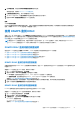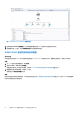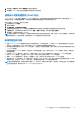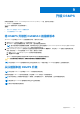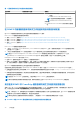Users Guide
Table Of Contents
- 适用于 Microsoft System Center Operations Manager 的 Dell EMC Storage Management Pack Suite 7.2 版 用户指南
- 关于适用于 SCOM 的 Dell EMC Server Management Pack Suite (DSMPS)
- DSMPS 的支持矩阵
- 安装 DSMPS
- 使用 DSMPS 监测功能查找和管理 SCOM 控制台上的 PowerEdge 服务器
- 使用 iSM-WMI 查找和管理 SCOM 控制台上的 PowerEdge 服务器
- 使用 DSMPS 查找和管理 SCOM 控制台上的 DRAC
- SCOM 控制台上 DSMPS 监测功能支持的任务
- 生成 DSMPS 报告
- 升级 DSMPS
- 卸载 DSMPS
- 参考主题
- DSMPS 支持的监测功能
- 查找到的设备的严重性级别
- 在使用 OMSA 的 PowerEdge 服务器和机架式工作站的 DSMPS 监测中支持的查找功能
- 用于监测 DRAC 的 DSMPS 支持的查找功能
- DSMPS 的不同监测功能监测的硬件组件
- DSMPS 监测功能提供的视图选项
- 使用 iSM-WMI 监测 DSMPS 中 PowerEdge 服务器的主要功能
- DSMPS 设备监测器
- DSMPS 的不同监测功能使用的事件规则
- 故障排除
- 其他资源
- 访问 Dell EMC 支持网站上的支持内容
- 联系 Dell Technologies
- 词汇表
- 其他主题
生成 DSMPS 报告
关于此任务
SCOM 控制台的报告功能可让您为 Dell EMC OpenManage Windows 事件日志、Dell 服务器 BIOS、固件和 RAID 配置创建报告。
注:
● Dell EMC 服务器和机架式工作站的监测功能仅支持对象级报告。
● Dell 服务器 BIOS、固件和 RAID 配置报告仅在详细版本中提供。
主题:
• 查看有关 SCOM 控制台上的 PowerEdge 服务器的报告
查看有关 SCOM 控制台上的 PowerEdge 服务器的报告
步骤
1. 在 SCOM 控制台中选择报告。
2. 选择:
a. Dell Windows Server(可扩展版本)以查看 OpenManage Windows 事件日志报告。
b. Dell Windows Server(详细版本)以查看 BIOS 配置、固件和驱动程序版本以及 RAID 配置报告。
注: 您也可以通过单击服务器实例从图表视图或状态视图访问报告。Dell 报告的选项位于 Dell 系统实例报告与默认 SCOM 报
告下方的任务窗格中。
在 SCOM 控制台上生成 DSMPS 报告
步骤
1. 在 SCOM 控制台中选择报告。
2. 在工作窗格中,根据要生成的报告执行以下操作之一:
a. 对于 OpenManage Windows 事件日志报告:选择 Dell Windows Server(可扩展版本),然后选择 OpenManage Windows
事件日志。
b. 对于 BIOS 配置报告:选择 Dell Windows Server(详细版本),然后选择 BIOS 配置。
c. 对于固件和驱动程序报告:选择 Dell Windows Server(详细版本),然后选择固件和驱动程序版本。
d. 对于 RAID 配置报告:选择 Dell Windows Server(详细版本),然后选择 RAID 配置。
3. 在任务窗格中,单击打开。
4. 选择要生成报告的持续时间。
5. 单击添加对象。
6. 搜索以下类对象,然后单击添加:Dell Windows Server。
对象显示在选择对象窗格中。
7. 选择所需属性。
8. 单击运行。
结果
将生成选定的报告。
8
26 生成 DSMPS 报告